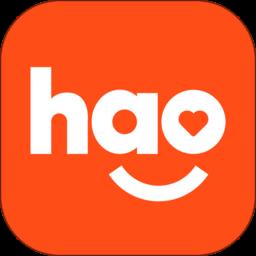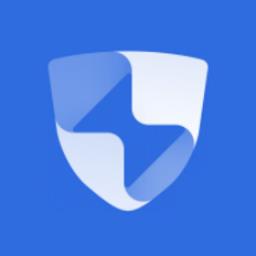win10收集错误信息重启该怎么办?win10收集错误信息重启解决办法
发表时间:2020-07-29来源:网络
有不少WIN10系统用户在使用时,出现蓝屏后关机重启的情况。提示你的电脑遇到问题,需要重新启动,我们只收集某些错误信息,然后为你重新启动,完成0%。w10一直收集错误信息无限循环,无法开机无法重启,也进不去安全模式,重启还是蓝屏“收集错误信息”,怎么办?

win10收集错误信息重启解决办法
方法一:可以进系统或安全模式的情况
尝试重启,看是否能进入系统,如果不行,则强制关机,开机过程中强制关机,反复几次后,出现自动修复电脑,之后进入高级启动进安全模式。
先卸载出问题之前所安装的软件、驱动等,接着右键点击开始图标,打开运行,输入:msconfig,点击确定打开系统配置。
点击”服务”标签卡,勾选“隐藏所有的微软服务”,然后点击【全部禁用】。

点击”启动”标签卡, 点击”打开任务管理器”,禁用全部启动项。

重启设备。当弹出“系统配置实用程序”的时候,选中此对话框中的“不再显示这条信息”并点击确定。

方法二:系统直接崩溃的情况
若安全模式下也无法进入的话,需要使用恢复工具进行恢复系统,可以尝试使用U盘创建介质,然后使用U盘启动修复。使用Media CreationTool制作U盘安装介质
使用U盘介质,在BIOS设置中设置USB启动(不同品牌机进入BIOS界面的快捷键不同:U盘装系统启动热键大全)。之后插入 U 盘并重启计算机,看到“安装 Windows”页面时,请点击或单击“修复计算机”以启动 Windows 恢复环境。依次选择“疑难解答”—“启动设置"—“重启”。也可以直接使用创建的U盘安装介质,重装win10系统。

以上两种方法应该能够解决win10收集错误信息重启,如果还未能解决,建议还是找售后或者专业人士检查下。
知识阅读
软件推荐
更多 >-
 查看
查看苏宁微店卖家版app(苏宁推客)下载v9.8.40 安卓最新版
57.19MB |生活服务
-
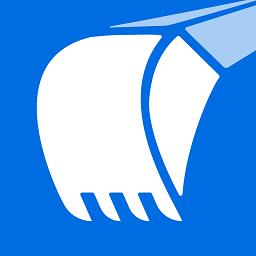 查看
查看机友邦工程机械网官方版app下载v4.0.4 安卓版
88.56MB |系统工具
-
 查看
查看苏宁微店客户端(改名苏宁推客)下载v9.8.40 安卓版
57.19MB |生活服务
-
 查看
查看优腿商家端app下载v1.23.5 安卓版
34.13MB |系统工具
-
 查看
查看龙湖物业app下载v1.20.0 安卓版
84.54MB |生活服务
-
 查看
查看moon月球手机版下载v2.6.5 安卓版
51.55MB |生活服务
-
 查看
查看邻里掌柜app官方版下载v8.12.3 安卓版
151.25MB |生活服务
-
 查看
查看药采采app官方版下载v2.6.3 安卓版
31.88MB |生活服务
-
1快剪辑自带水印可以消除,只需简单设置
2011-02-12
-
2
 电脑下载东西经常掉线的解决方法
电脑下载东西经常掉线的解决方法2011-02-13
-
3PPT超强插件打包分享,从此不再被同事吐槽
2011-02-12
-
4
 电脑键盘快捷键大全
电脑键盘快捷键大全2011-02-15
-
5
 桌面的基本操作
桌面的基本操作2011-02-14
-
6飞鸽传书好友列表显示异常?或许是这两个原因
2011-02-12
-
7
 电脑技术吧教您分辨上网本和笔记本区别
电脑技术吧教您分辨上网本和笔记本区别2011-02-12
-
8
 启动桌面清理向导的方法教程
启动桌面清理向导的方法教程2011-02-13
-
9
 win10电脑更改分辨率后字体变模糊怎么解决
win10电脑更改分辨率后字体变模糊怎么解决2024-05-13
-
10
 WinRAR的常用设置技巧
WinRAR的常用设置技巧2011-02-13